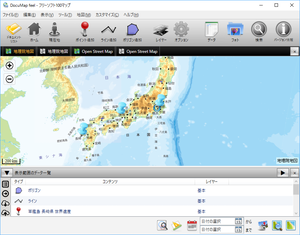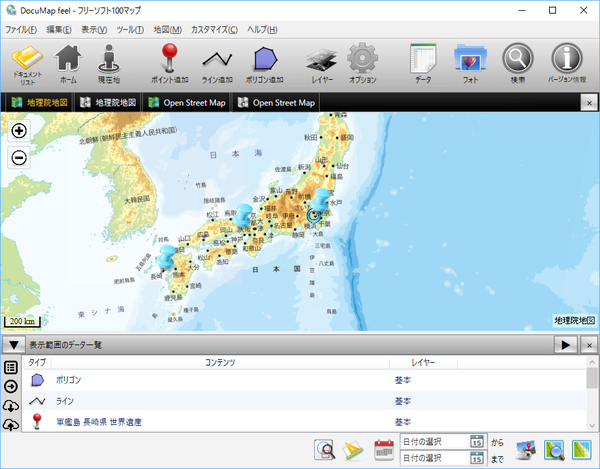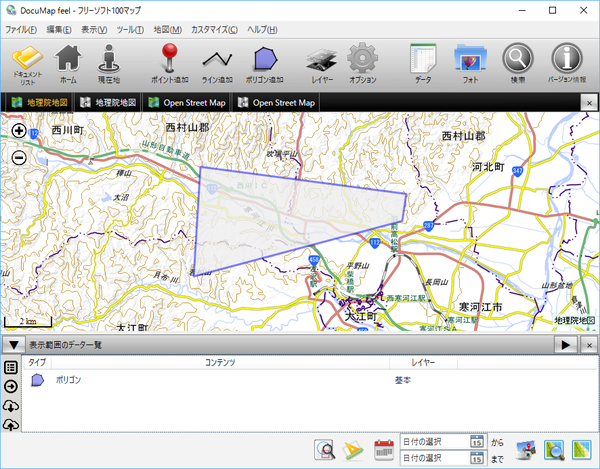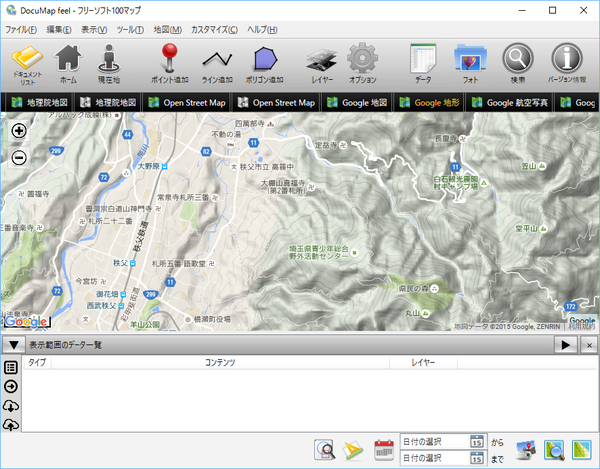地図上にポイント、ライン、ポリゴンを登録し、位置情報をなどを管理できます。
地理院地図、OpenStreetMap、Google マップの地図サービスに対応。
GPS 付き端末(PC/タブレット)であれば、現在地を表示させることも可能です。
登録データの全文検索、登録日による表示データの絞り込み、クリックした場所の距離や面積の計算、インターネット非接続時のキャッシュによる地図表示、クラウドへのデータ保存による他PCとのデータ共有など、豊富な機能を備えています。
※ 写真位置情報(ジオタグ)のインポート機能、外部データベース(MySQL)接続による共同編集機能など、一部機能はライセンス購入が必要です。
DocuMap feel の使い方
ダウンロード と インストール
- 提供元サイトのダウンロードページへアクセスし、「下記ソフトウェア利用許諾契約書に同意する」にチェックを入れて「インストーラ版」の「無料ダウンロード」ボタンをクリックしてダウンロードします。
※ USBメモリー等で持ち運べるポータブル版を利用したい場合は、「ZIP版」の「無料ダウンロード」ボタンをクリックしてダウンロードします。 - ダウンロードした圧縮ファイル(dmf332.zip)を解凍し、セットアップファイル(setup.exe)からインストールします。
使い方
ドキュメント
- 地図情報は「ドキュメント」単位で管理されます。
- 「標準マップ」ドキュメントを利用するか、「新規作成」ボタンをクリックして新しいドキュメントを利用することが可能です。
- ドキュメントをダブルクリックするか、ドキュメントを選択して「ドキュメントを開く」ボタンをクリックすると、ドキュメントを開いてマップを表示できます。
- マウスホイールまたはピンチイン/ピンチアウトで、ズームイン/ズームアウトできます。
ポイントを登録する
- 登録したい地図の場所へドラッグしたり、ズームイン/ズームアウト操作で表示するか、画面右下の

- ツールバーの

- スタイルの設定、ラベルを入力し、地図上のポイントを追加したい位置をクリックして「保存」ボタンをクリックすると、地図上にポイントを追加できます。
※ 名称、メモ、写真も必要に応じて入力、設定できます。
ライン/ポリゴンを登録する
ポイントと同様の手順で、ライン(直線/折れ線)、ポリゴン(多角形)を追加できます。ライン/ポリゴンは位置設定時にクリックして点を設定していき、ダブルクリックで決定できます。
Google マップを表示する
初期設定では、地理院地図、Open Street Map の表示のみで Google マップ表示を利用できませんが、オプションを設定することで利用できるようになります。- メニューバーの「カスタマイズ」⇒「オプション」をクリックするか、ツールバーの

- 「オプション」ウィンドウが表示されます。
「Google マップ」項目の「Google マップを使用する」にチェックを入れ、「OK」ボタンをクリックします。 - 本ソフトが再起動し、「Google 地図」、「Google 地形」、「Google 航空写真」、「Google ハイブリッド」タブが追加されて地図を利用できるようになります。
現在地を表示する
ツールバーの
※ GPS 機能付きの端末(PC/タブレットのみ)。
距離と面積を計算する
画面右下の
地図上の開始地点をクリックし、計測したい終了地点をクリックすると、その距離が表示されます。
続けて別の場所をクリックすると、3点で囲まれた面積を計算できます。
同様に、続けて別の場所をクリックすると、4点で囲まれた面積を計算できます。
キーワード検索
ツールバーの